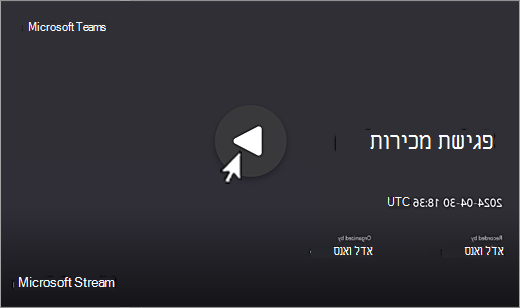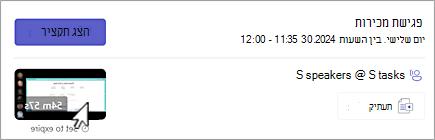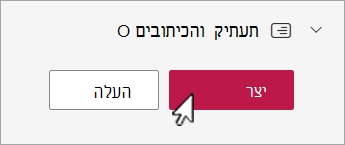הפעלה, שיתוף והורדה של הקלטת פגישה ב- Microsoft Teams
הפעלת הקלטת פגישה
לאחר סיום פגישה, תוכל למצוא את ההקלטה של הפגישה בצ'אט או בלוח השנה של הפגישה.
מתוך צ'אט
-
עבור אל רשימת
-
בחר את הצ'אט עבור הפגישה הספציפית.
-
בחר בכרטיסיה משותף .
-
בחר הקלטה.
-
כאשר המציג נפתח, בחר הפעל
מלוח השנה שלך
-
בחר לוח
-
לחץ פעמיים על הפגישה האחרונות שממנה ברצונך לראות את ההקלטה.
-
גלול מטה אל תקציר פגישה.
-
בהקלטת הפגישה, בחר הפעל
-
פתח את לוח השנה של Teams.
-
לחץ פעמיים על הפגישה האחרונות שממנה ברצונך לראות את ההקלטה.
-
בחר Recap.
-
בהקלטת הפגישה, בחר הפעל
מערוץ
-
בחר צוותים
-
בחר ערוץ.
-
בחר משותף.
-
חפש ובחר את ההקלטה. ההקלטה היא .mp4 קובץ ההקלטה והוא כולל
-
בחר הפעל
כתוביות סמויות או בשידור חי
כתוביות בשידור חי זמינות במהלך פגישה אך אינן מוקלטות.
כדי להפעיל כתוביות במהלך פגישה:
-
בפקדי הפגישה, בחר פעולות נוספות
-
בחר הצג כתוביות בשידור חי
הכיתובים שלך יופיעו מתחת למסך הפגישה. כיתובים אלה מוצגים לך רק במהלך הפגישה.
באפשרותך גם להתחיל תמלול חי, שניתן להציג לאחר הפגישה.
כדי להציג כתוביות סמויות מאוחר יותר במהלך ההפעלה:
-
עבור אל רשימת
-
בחר את הצ'אט של הפגישה בעבר.
-
חפש ובחר את התמונה הממוזערת של ההקלטה.
-
בחר הפעל
-
רחף מעל נגן הווידאו ובחר החלף מצב
-
בחר את השפה והתצוגה שלך.
אם אינך רואה את האפשרות החלף מצב
-
בחר צפה בדפדפן בחלק העליון של סרטון הווידאו.
-
בדף נגן הווידאו, בחר הגדרות וידאו
-
הרחב את תעתיק וכתוביות
בהתאם לאורך סרטון הווידאו, יצירת כתוביות סמויות עשויה להימשך מספר דקות.
לאחר ההפקה, תוכל לצפות בסרטון הווידאו בדפדפן בדף הנגן שלו ולהוסיף כיתובים מוצגים בחלק התחתון של המסך.
לאחר יצירת הכיתובים, לחצן צור הופך לתרגום. בחר תרגם כדי לשנות את השפה המדוברת או את שפת המסך כדי לתרגם באופן אוטומטי את הכיתובים.
התאמה אישית של כיתובים
-
בנגן הווידאו, רחף ובחר אפשרויות הפעלה
-
בחר הגדרות כיתוב.
-
בחר את הגודל, הצבע או השקיפות ברקע של הכיתוב.
הערה: כיתובים אינם נלכדים בהקלטות או בהורדות. עם זאת, באפשרותך להפעיל אותן בעת הצגת הקלטה ב- Teams או בדפדפן בדף נגן הווידאו של Microsoft 365.
אחסון והרשאות של הקלטת פגישה
הקלטות של פגישות Teams מאוחסנות באופן אוטומטי בתיבת הדו-שיח של OneDrive for Business.
התוקף של הקלטות פגישה פג לאחר פרק זמן שהוגדר על-ידי מנהל ה- IT שלך. מארגנים יכולים לשנות תאריכי תפוגה של הקלטה.
לקבלת מידע נוסף, ראה הקלטת פגישה ב- Teams.
פגישות ערוץ
עבור פגישות ערוץ, ההקלטה מאוחסנת בכרטיסיה קבצים עבור הערוץ.
הכרטיסיה קבצים מאחסנים את כל הקבצים עבור הערוץ. לכל מי שהוא חלק מהערוץ תהיה הרשאה לערוך את ההקלטה ולהצג אותה.
כל הפגישות האחרות
עבור פגישות שאינן ערוץ, ההקלטה תאחסן בתיקיה הקלטות בתיקיית OneDrive של מארגן הפגישה. אם הוזמנת לפגישה, באפשרותך לגשת להקלטה באמצעות הכרטיסיות קבצים או משותפים בפרטי הצ'אט, הערוץ או הפגישה.
הערה: רק מארגן הפגישה והמארגנים המשותפים יכולים לערוך את ההקלטה. אך כל מי שהוזמן לפגישה יכול להציג את ההקלטה.
להוריד הקלטת פגישה
רק מארגן הפגישה יכול להוריד את הקלטת הפגישה.
כדי להוריד הקלטת פגישה:
-
בחר את הכרטיסיה משותף בצ'אט או בערוץ של פגישה.
-
חפש ובחר את הקלטת הפגישה.
-
בחר אפשרויות נוספות
לקבלת מידע נוסף, ראה עריכה או מחיקה של תעתיק פגישה ב- Microsoft Teams.